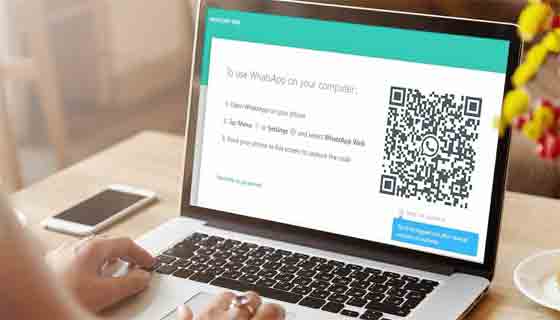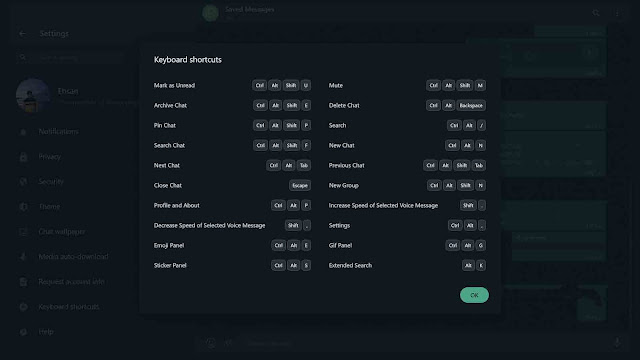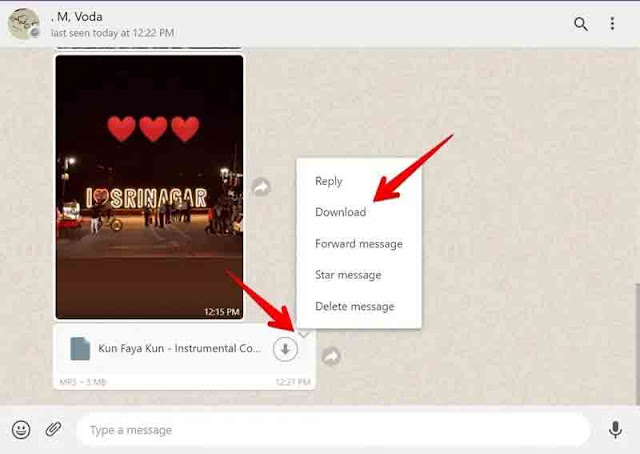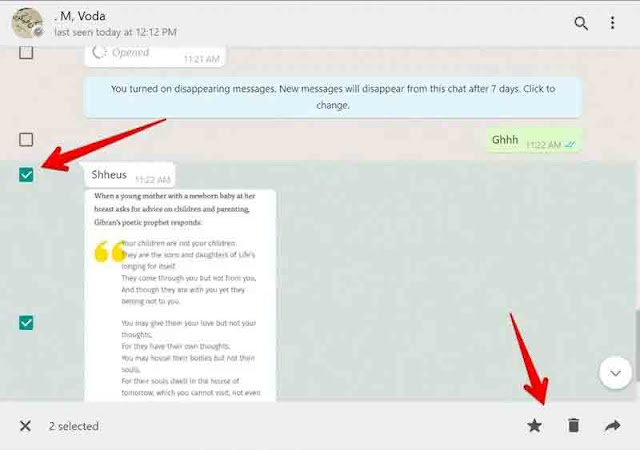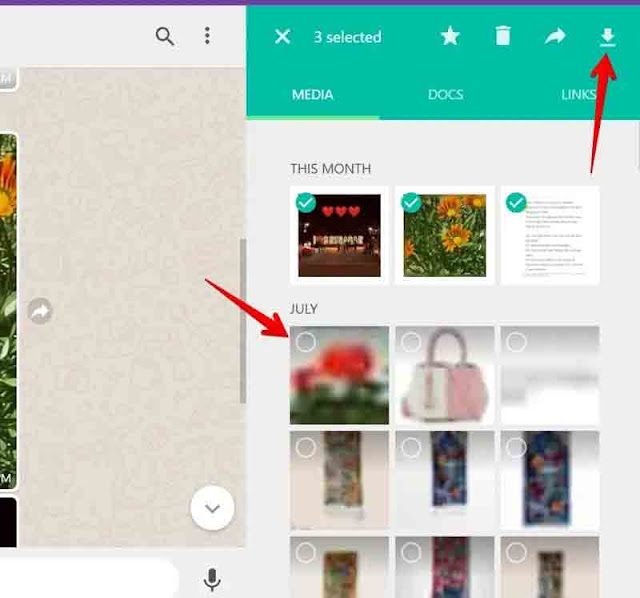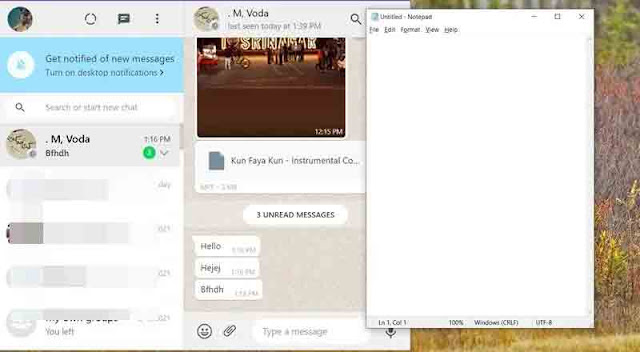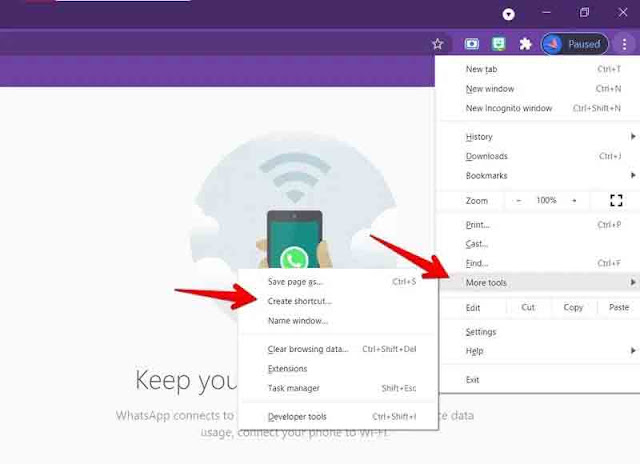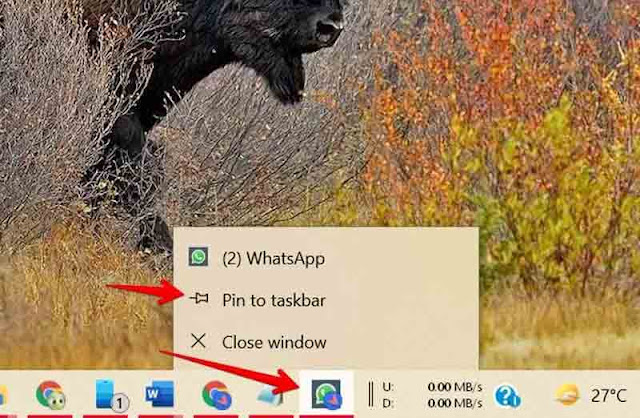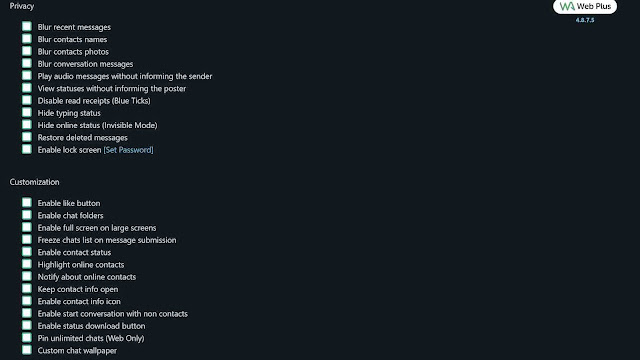يمكنك التواصل مع أصدقائك باستخدام (WhatsApp Web) من خلال المتصفح. WhatsApp Web هو برنامج WhatsApp الشهير المتوفر على الويب ويمكنك استخدامه من خلال متصفح. إذا كنت تستخدم WhatsApp كثيرًا ، ومن ناحية أخرى ، فأنت من الأشخاص الذين يستخدمون جهاز الكمبيوتر المحمول الخاص بك أكثر من هاتفك ، فتأكد من البقاء مع Technolife في بقية هذه المقالة لتعليمك حيل هذا البرنامج في وضع الويب.
تطبيق WhatsApp على الويب أو تطبيق WhatsApp؟
قبل أن نواصل القراءة ، نحتاج إلى شرح شيء واحد لك. حتى وقت قريب في نظام التشغيل Windows ، عندما قمت بتنزيل برنامج WhatsApp ، انتهى بك الأمر في مواجهة بيئة مشابهة لمساحة الويب الخاصة بـ WhatsApp ، ولم يكن هناك فرق بين برنامج Windows وإصدار الويب. الآن ، ومع ذلك ، تغيرت هذه القصة ، ومنذ بعض الوقت ، قام WhatsApp بتحديث إصدار Windows وجعله متاحًا للمستخدمين بمظهر ومظهر أفضل بكثير. لذا ، أخيرًا ، ضع في اعتبارك أن إصدار الويب من WhatsApp يختلف عن برنامج WhatsApp لنظام التشغيل Windows ، وسنناقش حيل إصدار الويب في بقية هذه المقالة.
خدعة وميزات ويب WhatsApp التي لا تعرف عنها شيئًا
في هذا القسم ، سنناقش الحيل المتاحة ثم ننتقل إلى ملحق Google Chrome الذي يمكنه إزالة العديد من قيود WhatsApp نيابة عنك ويساعدك على استخدام WhatsApp Web بشكل أفضل. لذا تأكد من البقاء معنا حتى النهاية.
استخدام WhatsApp Web في الوضع المظلم (Dark Mode)
يقوم العديد من المستخدمين بتنشيط الوضع المظلم في هواتفهم بحيث يكون الضغط أقل على العينين خاصة في الليل. لحسن الحظ ، هذا الاحتمال متاح أيضًا لإصدار الويب من WhatsApp. للقيام بذلك ، اتبع الخطوات التالية.
- يجب النقر فوق أيقونة النقاط الثلاث في أعلى قائمة الدردشات وتحديد (Settings).
- بعد ذلك ، أدخل (Theme) وحدد خيار Dark. ضع في اعتبارك أنه إذا قمت بتعيين هذا الخيار على System Default ، فسيقوم هذا البرنامج بضبط نفسه بناءً على حالة الثيم Windows.
- الجميع!
تغيير لون خلفية الدردشة
ميزة أخرى لتطبيق WhatsApp Web هي قدرة المستخدمين على تخصيص خلفية كل محادثة. للقيام بذلك ، يجب عليك اتباع الخطوات أدناه.
- انتقل إلى (Settings) ثم حدد خيار (Set Chat Wallpaper).
- اختر لون خلفية جديدًا من الخيارات المتاحة.
- بعد ذلك ، يجب عليك إزالة خيار Add Whatsapp Doodles لتعطيل الميزة المذكورة.
تغيير شكل رسائل الواتس اب
يمكنك تغيير تنسيق رسائلك وتخصيصه في WhatsApp على الويب ، تمامًا مثل إصدار الهاتف المحمول من WhatsApp. لتنسيق الرسائل ، ضع الرموز التالية على جانبي النص:
- بولد (Bold)؛ (*)
- ايتاليك (Italic)؛ (_)
- Strikethrough؛ (~)
- Monospace؛ (“`)
على سبيل المثال ، من خلال كتابة الكلمة *Hello* ، سيتم إرسال نفس الكلمة بالخط العريض ، وبهذه الطريقة يمكنك التركيز بشكل أكبر على الكلمة التي تريدها.
الحل الأكثر شيوعًا لمستخدمي WhatsApp: تعلم 4 طرق لإخفاء يكتب او "is typing..." في الواتساب
اختصارات مفيدة لتطبيق WhatsApp Web
في أي برنامج ، يمكن أن تساعدك معرفة الاختصارات بشكل كبير على نقل أوامرك بشكل أسرع وأفضل. هذا هو الحال تمامًا مع WhatsApp Web ، وتدعم خدمة الويب هذه العديد من الاختصارات ، والتي سنذكر بعضها أدناه.
- Ctrl + Alt + Shift + U: وضع علامة كغير مقروءة
- Ctrl + Alt + Shift + M: كتم الصوت
- Ctrl + Alt + E: أرشفة الدردشة
- Ctrl + Alt + Backspace: حذف چت
- Ctrl + Alt + Shift + P: تثبيت الدردشة
- Ctrl + Alt + / (forward slash): بحث
- Ctrl + Alt + Shift + F: بحث في الدردشة
- Ctrl + Alt + N: دردشة جديدة
- Ctrl + Alt + Shift + N: مجموعة جديدة:
- Ctrl + Alt + P: ملف التعريف وقسم حول
- Ctrl + Alt +، (comma): الإعدادات
اعثر على الرموز التعبيرية بسرعة
عندما تريد إرسال رمز تعبيري على WhatsApp Web ، فعادة ما يتعين عليك اختيار الخيار المرغوب من بين الرموز التعبيرية المتاحة أو كتابته (: - :-p). ومع ذلك ، هناك طريقة أسهل للعثور على الرموز التعبيرية وإرسالها بسرعة على WhatsApp Web ، وهي وضع (:) وكتابة الأحرف الأولى من الرموز التعبيرية. على سبيل المثال ، لنفترض أنك تريد إرسال رمز تعبيري لقطط ؛ للقيام بذلك ، ما عليك سوى كتابة (:) متبوعًا بـ ca لعرض الرموز التعبيرية للقطط. يمكنك أيضًا استخدام مفاتيح الأسهم للتنقل بينها والضغط على Enter لإرسال الرموز التعبيرية المحددة.
نقل الملفات بين الهاتف الذكي والكمبيوتر
بدون شك يمكن اعتبار WhatsApp أحد التطبيقات في مجال نقل الصور وملفات الفيديو والمستندات وغيرها من المعلومات بين الكمبيوتر والهاتف المحمول. لنقل المعلومات بين هذين النظامين الأساسيين ، يجب عليك اتباع الخطوات أدناه.
- أخيرًا ، بعد سنوات من الانتظار ، أضاف WhatsApp إمكانية الدردشة مع نفسك إلى هذا الماسنجر ، والآن يمكنك إرسال رسائل لنفسك واستخدام هذه الميزة لحفظ المعلومات والتواصل بين هاتفك وجهاز الكمبيوتر.
- للقيام بذلك ، انقر فوق أيقونة new chat أعلى الصفحة وفي الخطوة التالية ، حدد رقمك من قائمة جهات الاتصال (سيتم عرضك You أمامها).
- الآن ، على سبيل المثال ، يمكنك بسهولة إرسال ملف من هاتفك إلى هذه الدردشة وتنزيله على الكمبيوتر المحمول من خلال إصدار الويب المتاح.
سحب وإسقاط الملفات
عادةً ، إذا كنت تريد إرسال الملفات عبر WhatsApp Web ، فيجب عليك تحديد رمز المرفق ، ولكن يمكنك القيام بذلك عن طريق سحب الملف وإفلاته في الدردشة. من خلال القيام بذلك ، سترى أن الملف المطلوب يتم إرساله من خلال الدردشة.
خدعة جديد يجعلك تستعمل الواتساب كالشبح ولن تظهر لآصدقائك أون لاين ولا آخر ظهور وتقرأ الرسائل في خفاء باستخدام الحيلة التالية. كيفية إخفاء حالة واتساب متصل الان وآخر ظهور لها و Blue Ticks على ايفون واندرويد يعمل 100 ٪
حدد رسائل متعددة
إذا كنت تريد حذف رسائل متعددة أو تنزيلها أو إرسالها أو وضع إشارة مرجعية عليها ، فسيتيح لك WhatsApp Web القيام بذلك.
- افتح الدردشة المرغوبة التي تحتوي على الرسائل.
- بعد ذلك ، تحتاج إلى النقر فوق قائمة النقاط الثلاث في الأعلى.
- اختر (Select Messages) من القائمة.
- حدد المربعات بجوار الرسائل التي تريدها.
- بعد ذلك ، تحتاج إلى تحديد الإجراء الذي تريده ، والذي يتضمن حذف أو إرسال أو تنزيل أو وضع علامة على أنه الأكثر شيوعًا.
كيف يمكن الوصول الى WhatsApp هاتف اصدقائك؟ اقرأ المقال التالي: 3 طرق للوصول إلى واتساب للآخرين عن بعد
تنزيل ملفات وسائط متعددة
إلى جانب جميع طرق تنزيل الملفات المتعددة الموضحة ، يقدم WhatsApp حلاً أسرع.
- افتح الدردشة المرغوبة التي تحتوي على ملفات وسائط للتنزيل ثم انقر فوق اسم جهة الاتصال الخاصة بك.
- انقر فوق Media, Links and Docs لمواصلة العمل.
- لتحديد الملفات ، يجب عليك تحديدها عن طريق تحديد خانة الاختيار.
- بعد ذلك ، حدد خيار التنزيل ؛ من خلال القيام بذلك ، سترى أنك ستتلقى ملفًا مضغوطًا (Zip) يحتوي على الملفات التي تريدها.
قراءة الرسائل بدون علامة زرقاء
أنت تعرف بالتأكيد طريقة تعطيل العلامات الزرقاء التي تشير إلى أن المستخدمين قد شاهدوا رسائل على WhatsApp ، ولكن هل تعرف كيفية تعطيلها مؤقتًا؟ للقيام بذلك ، يجب عليك اتباع الخطوات أدناه:
- افتح سلسلة الدردشة في WhatsApp Web ؛ في الواقع ، يجب عليك تغيير الإعدادات قبل تلقي رسالة جديدة.
- افتح برنامجًا آخر مثل Word أو Notepad.
- قم بتغيير حجم الشاشة بحيث يمكن رؤية تلقي رسائل جديدة على WhatsApp Web.
- انقر عليها لنقل التركيز إلى صفحة جديدة.
الآن إذا تلقيت رسالة جديدة على WhatsApp Web ، فيمكنك عرضها وقراءتها بدون العلامة الزرقاء. عندما تكون مستعدًا للرد ، ما عليك سوى النقر فوق نافذة WhatsApp Web لمنحه التركيز والكتابة.
هل تحتاج إلى اقفال او اخفاء المحادثات المهمة في الواتساب؟ اقرأ المقال التالي: كيفية قفل أو إخفاء الدردشات على واتساب بدون برنامج خارجي
وجود اثنين من مواقع WhatsApp على الويب
إذا كان لديك رقمان وتريد الوصول إلى اثنين من WhatsApp Web في نفس الوقت ، فما عليك سوى استخدام مستعرضين وافتح أحد الأرقام على كل منهما. على سبيل المثال ، اختر Google Chrome و Firefox أو Google Chrome و Microsoft's Edge. إذا كان لديك متصفح واحد فقط على النظام ، فافتح أحد WhatsApps في الوضع العادي واستخدم ميزة علامة تبويب التصفح المتخفي الجديدة لتطبيق WhatsApp الثاني وافتح WhatsApp الثاني بهذه الطريقة.
كتم إشعارات الويب WhatsApp
يوفر WhatsApp العديد من الخيارات لتعطيل إشعارات الويب ، والتي يمكن أن يكون لها تأثير كبير على تجربة المستخدم الخاصة بك. يمكنك تعطيل الصوت أو تنبيهات سطح المكتب أو المعاينات أو الإشعارات تمامًا. لتخصيص الإشعارات ، أدخل إعدادات الويب وحدد خيار (Notifications).
الوصول السريع إلى WhatsApp Web
إذا كنت تخطط لاستخدام WhatsApp Web بدلاً من تنزيل تطبيق سطح المكتب ، فيمكنك إنشاء اختصار للوصول السريع إليه من شريط مهام Windows.
- افتح WhatsApp Web في متصفح Chrome وقم بتسجيل الدخول إلى حسابك.
- بعد ذلك ، انقر فوق أيقونة النقاط الثلاث.
- حدد (More Tools) ثم انقر فوق (Create Shortcut).
- سوف تظهر نافذة منبثقة. يجب إدخال اسم للاختصار ، ثم تحديد المربع بجوار الخيار Open as Window لتمكين خيار الزر "Create button".
- سيتم فتح WhatsApp Web في علامة تبويب متصفح جديدة.
- تحتاج إلى النقر فوق رمز علامة التبويب على الجانب الأيمن من شريط المهام وتحديد خيار Pin to Taskbar.
يمكنك الآن الوصول بسرعة إلى WhatsApp من خلال شريط المهام.
اقرأ المزيد: تتيح لك ميزة WhatsApp الجديدة لوضع الرسائل الصوتية والاغاني في حالة أو قصة واتساب
امتداد WA Web Plus for WhatsApp
من حيث المكونات الإضافية ، يعد Google Chrome بلا شك أحد أفضل المتصفحات وأكثرها اكتمالاً في العالم ، ولكن ما هو المكون الإضافي؟ في الواقع ، يشبه الامتداد برنامجًا تضيفه مباشرة إلى Google Chrome الخاص بك ويمكن لهذا البرنامج الآن العمل من خلال Google Chrome. على سبيل المثال ، يمكنك إضافة امتداد لحظر الإعلانات إلى Chrome الخاص بك حتى لا تتمكن المواقع من عرض الإعلانات لك من الآن فصاعدًا. يعد المكون الإضافي WA Web Plus for WhatsApp أيضًا مكونًا إضافيًا يضيف ميزات جذابة جدًا إلى WhatsApp Web. في ما يلي ، سنشرح كيفية إضافة هذا المكون الإضافي وكيفية التعامل معه.
أولاً ، لاستخدام هذا المكون الإضافي وتثبيته ، يجب النقر فوق رابط المكون الإضافي من خلال Google Chrome . الآن ، في الصفحة التي تفتح ، حدد خيار Add to Chrome للتنزيل ثم قم بتثبيت هذا الامتداد. لاستخدام هذا المكون الإضافي ، قم بزيارة WhatsApp Web الخاص بك بشكل طبيعي ، ثم انقر فوق المكون الإضافي كما هو موضح في الصورة أدناه.
الآن سيتم فتح صفحة مثل الصفحة أدناه لك. في ما يلي ، سنشرح واحدًا تلو الآخر الميزات التي سيضيفها كل خيار من هذه الخيارات إلى WhatsApp Web الخاص بك.
خيار Blur recent messages
إذا قمت بتشغيل هذا الخيار ، عندما تكون على WhatsApp Web ، فلن ترى بعد الآن نص الرسائل اليسرى التي لديك مع الأشخاص (وهذا يعني آخر محادثة أجريتها مع أي شخص وسيتم عرض النص على الشاشة وتحت ملف تعريف الشخص.
خيار Blur Contacts names
كما يوحي اسم هذا الخيار ، إذا قمت بتشغيله ، فسيتم تعتيم اسم جهات الاتصال.
خيار Blur Contacts photos
هذا الخيار هو نفسه تمامًا مثل الخيار السابق ، باستثناء أنه بدلاً من اسم ملف التعريف ، فإنه يحول الشخص إلى غير لامع.
خيار Blur Conversation messages
يؤدي هذا الخيار إلى التعتيم على قسم المحادثة.
خيار Play Audio messages without informing the sender
إذا قمت بتشغيل هذا الخيار ، فيمكنك الآن الاستماع إلى أصوات الأشخاص دون علمهم بذلك.
خيار View Statuses without informing the poster
يساعدك هذا الخيار في رؤية الحالة دون إعلام الجمهور.
خيار Disable Read receipts
سيؤدي تشغيل هذا الخيار إلى إيقاف تشغيل علامة WhatsApp الزرقاء.
خيار Hide typing status
إذا قمت بتشغيل هذا ، فلن يتم نقل هذا الموضوع إلى الطرف الآخر عند الدردشة (على سبيل المثال ، لن تظهر الكتابة ... في الجزء العلوي من الشاشة).
خيار Hide online status
من خلال تشغيل هذا الخيار ، لن يتم عرض تواجدك عبر الإنترنت بعد الآن للأشخاص ، ولن يتمكن الأشخاص من رؤية تواجدك عبر الإنترنت.
خيار Restore deleted messages
بمساعدة هذا الخيار ، يتم استرداد الرسائل المحذوفة.
خيار Enable lock screen
تتمثل إحدى مشكلات WhatsApp Web في انخفاض مستوى الأمان. أي عند النقر فوق خيار WhatsApp web ، سيتم فتح WhatsApp الخاص بك ، دون الحاجة إلى إدخال كلمة مرور. يتيح لك هذا الخيار تعيين كلمة مرور لتسجيل الدخول إلى ويب WhatsApp الخاص بك ، تمامًا مثل شاشة قفل الهاتف.
القسم التالي مخصص لمختلف التخصيصات وسنتعامل فقط مع خياراته العملية.
خيار Enable like button
يضيف هذا الخيار زر إعجاب إلى أسفل الصفحة حتى تتمكن من إرسال هذا الرمز التعبيري بسهولة.
خيار Enable chat folder
يساعدك هذا الخيار في تصنيف دردشاتك جيدًا بحيث تندرج كل دردشة في فئة معينة.
خيار Highlight online contacts و Notify about online contacts
سيساعدك هذان الخياران على فهم الأشخاص المتصلين بالإنترنت بشكل أفضل.
خيار Enable start conversation with with non contacts
يتيح لك هذا الخيار مراسلة الأشخاص الذين ليس لديك أرقام. ستساعدك هذه النصيحة على عدم الحاجة إلى حفظ أرقام الهواتف لمراسلة الأشخاص.
خيار Pin unlimited chat
يساعدك هذا الخيار على تثبيت أكثر من ثلاث محادثات في الجزء العلوي من الشاشة وإزالة هذا القيد على WhatsApp.
خاتمة
في هذه المقالة ، علمنا ما هي الميزات التي يمتلكها WhatsApp Web وكيف يمكنك إضافتها إلى هذه الميزات من خلال المكونات الإضافية والاستفادة بشكل أكبر من WhatsApp Web الخاص بك.
سوالات متداول
هل WhatsApp Web هو نفسه برنامج Windows؟
لا ، يختلف تطبيق WhatsApp Web عن WhatsApp لنظام التشغيل Windows ، ويجب ألا تخلط بين الاثنين.
كيفية استخدام WhatsApp Web؟
أدخل WhatsApp في Google ثم انقر فوق whatsapp web. في هذه المرحلة ، يمكنك مسح رمز qr على الشاشة من خلال WhatsApp على هاتفك وخيار linked devices لتنشيط WhatsApp Web الخاص بك.